Teams更新版本一般是自动完成的,用户也可以手动检查更新。只需点击右上角的个人头像,在菜单中选择“检查更新”,系统会自动下载并安装最新版本。保持Teams更新可以获得最新功能、修复漏洞并提升安全性。如果遇到无法更新的情况,可以尝试重启应用或设备,检查网络状态,必要时卸载旧版本并从Microsoft官方网站重新下载安装,以确保最佳使用体验。
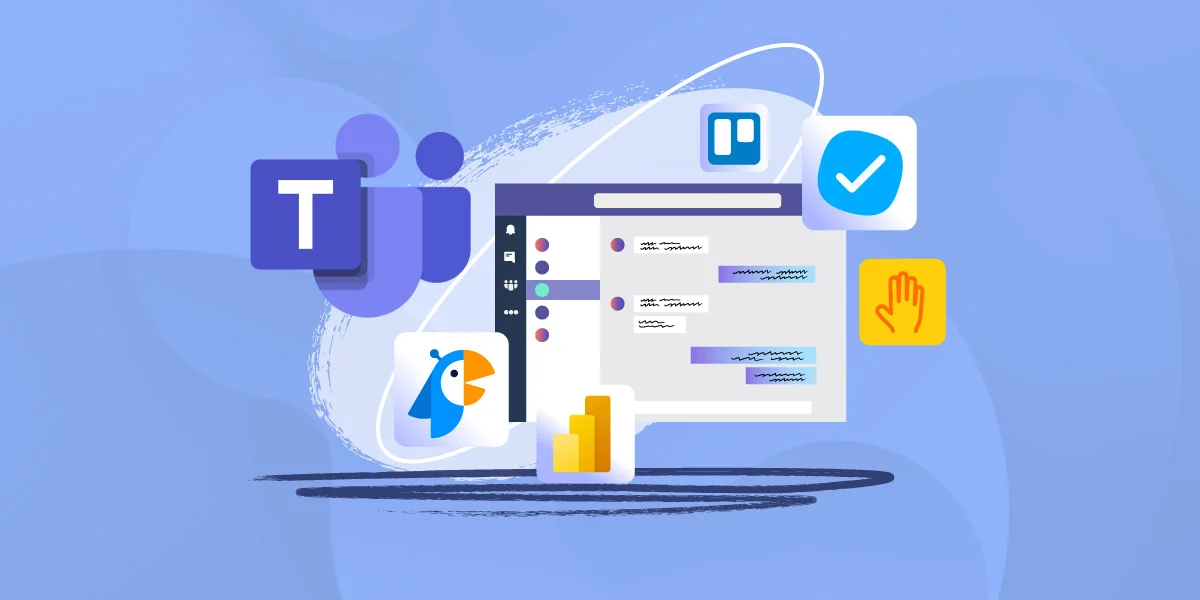
Teams更新版本的基本方式
桌面版Teams如何檢查更新
- 使用內建檢查更新選項:在桌面版Teams應用中,用戶可以透過點擊右上角的個人頭像,展開選單後選擇「檢查更新」,系統會自動搜尋並安裝最新版本。這一功能的好處是操作簡單,不需要重新下載安裝程式,只要保持網路連線穩定,Teams就會在背景中完成更新,並在安裝完成後提示重新啟動應用。這樣能確保用戶即時獲得最新功能與修復。
- 背景自動更新機制:桌面版Teams通常會在背景自動檢查更新,即便用戶沒有手動觸發,系統也會定期與伺服器同步,檢查是否有新版本。當檢測到更新時,應用會自動下載檔案並在下次啟動時套用。這種設計避免了版本落後的情況,確保使用體驗不會因長時間未更新而受到影響。
- 透過IT管理員統一更新:在企業環境中,桌面版Teams的更新常由IT部門透過Microsoft 365的管理工具進行集中控制。這意味著員工端的應用可能不會顯示「檢查更新」選項,而是由管理員在伺服器端設定更新策略。這樣能確保整個組織的Teams版本保持一致,避免不同版本之間的相容性問題。
行動版Teams如何自動更新
- 透過應用商店自動更新:行動版Teams主要依賴App Store(iOS)或Google Play(Android)進行更新,使用者只需在裝置設定中啟用「自動更新應用程式」,系統就會在偵測到新版本時自動下載並安裝。這樣即使用戶沒有手動操作,Teams也能保持在最新狀態。
- 手動更新的替代方式:若用戶未啟用自動更新,可以打開應用商店,搜尋Teams並點擊「更新」按鈕,即可手動完成升級。這種方式適合不希望所有應用自動更新的用戶,能更靈活地掌控安裝時間,避免在需要即時使用時被打斷。
- 行動裝置更新的特點:行動版Teams的更新通常比桌面版更頻繁,因為手機應用需要針對不同作業系統版本與硬體進行優化。這也意味著用戶保持自動更新功能開啟,能更快享受到功能改進與錯誤修復,減少因版本落差帶來的操作不穩定。
網頁版Teams是否需要更新
- 自動同步到最新版本:網頁版Teams不需要像桌面或行動版那樣手動更新,因為它基於瀏覽器運行,每次登入時系統都會自動加載最新版本。這意味著使用者始終在使用最新功能,而無需額外操作。這種模式大幅降低了維護成本,對於經常更換裝置的用戶特別便利。
- 依賴瀏覽器版本相容性:雖然網頁版Teams本身不需要更新,但其效能與穩定性依賴於瀏覽器的版本。例如,較舊的瀏覽器可能無法完全支援最新的Teams功能,因此建議用戶保持Chrome、Edge或Safari等瀏覽器的最新版本,以確保最佳體驗。
- 適合臨時與多帳號使用:由於網頁版無需安裝與更新,許多用戶會將其作為臨時登入或管理多帳號的解決方案。例如在桌面版登入工作帳號的同時,可以用瀏覽器登入學校帳號,兩者互不影響。這種靈活性是網頁版的一大優勢,也讓更新問題變得更簡單,因為所有功能改進都會即時同步。

為什麼需要定期更新Teams
確保最新功能的使用體驗
- 獲取微軟持續推出的新功能:Teams作為Microsoft 365生態的一部分,微軟會持續釋出新功能,例如會議的即時翻譯、背景噪音抑制、協同編輯強化等。若不定期更新,使用者將無法體驗到這些便利功能,導致與其他同事在工作效率上產生差距。透過定期更新,用戶不僅能享受到更完整的功能,也能確保與同事或合作夥伴的協作一致性。
- 改善使用者介面與操作流程:隨著版本更新,Teams的介面設計和操作流程會逐步優化,這些改進通常來自於大量使用者的回饋與數據分析。例如,微軟會根據用戶需求調整會議工具列的位置、優化訊息通知的呈現方式,讓整體使用更直觀。如果不更新,使用者可能仍停留在舊版的介面中,無法享受到這些改善帶來的效率提升。
- 支援新一代的整合應用:Teams常常與Outlook、SharePoint、OneDrive或第三方應用進行整合,而這些應用也會同步升級。如果Teams版本過舊,可能導致相容性問題,無法順利開啟文件或使用嵌入式應用。因此,定期更新不只是為了功能本身,也能確保與整個Microsoft 365生態系統保持良好互動。
提升軟體穩定性與效能
- 修復既有的軟體錯誤:任何軟體在實際使用中都可能存在Bug,例如會議無法正常開啟、訊息傳送延遲或檔案上傳失敗。微軟會透過版本更新逐步修復這些問題,避免用戶在關鍵時刻受到干擾。如果長時間不更新,可能會遇到其他人早已解決的問題,降低工作效率。
- 改善資源佔用與執行效能:舊版本的Teams在運行時可能佔用過多記憶體或處理器資源,導致電腦或手機運行緩慢。透過版本更新,微軟會優化程式碼與運行邏輯,減少資源消耗,讓應用更流暢。這對於需要長時間開啟Teams的用戶特別重要,因為能避免裝置過熱或耗電過快。
- 提升跨平台的穩定性:Teams同時支援Windows、macOS、iOS、Android與網頁版,不同平台的差異可能導致不一致的體驗。定期更新能同步修正跨平台的問題,確保使用者在任何裝置上都能獲得一致的穩定性與流暢度,避免因裝置不同而產生困擾。
修補安全漏洞避免風險
- 防止駭客利用漏洞攻擊:隨著Teams廣泛應用於企業和教育機構,它也成為駭客攻擊的重要目標。若使用舊版本,未修補的漏洞可能被利用,導致未授權的存取或資料外洩。微軟會在更新中釋出安全性修補程式,封堵已知的弱點,保護使用者的數據安全。
- 確保合規與資料保護:許多企業和組織需要遵守特定的資料保護法規,例如GDPR或HIPAA。如果Teams版本過舊,可能缺乏必要的安全功能或加密標準,導致無法滿足合規要求。透過定期更新,可以確保應用符合最新的法規標準,降低法律風險。
- 降低社交工程與釣魚攻擊風險:舊版本可能無法即時偵測或阻擋某些新型的釣魚連結或惡意附件。微軟會透過更新來增強安全防護機制,例如加強連結掃描或附件檢測,減少用戶誤點惡意內容的風險。這對於日常使用Teams進行檔案交換或連結分享的團隊尤其重要,因為一旦資料外洩,損失可能難以估量。
桌面版Teams的更新步驟
使用內建檢查更新選項
- 透過個人頭像選單觸發更新:在桌面版Teams中,微軟提供了內建的更新檢查功能,用戶只需點擊右上角的個人頭像,從下拉選單中選擇「檢查更新」,系統便會自動搜尋是否有新版本可用。這個過程不需要額外下載安裝檔,更新會在背景中執行,使用者仍可繼續參加會議或聊天,待更新完成後應用會提示重新啟動。這樣的設計讓更新更為流暢,不會影響使用者的日常工作。
- 背景下載與自動安裝:當檢測到有新版本時,Teams會在背景自動下載更新檔案,並在使用者閒置時自動安裝,以降低對工作效率的干擾。如果用戶當下正在進行重要會議,更新不會立即中斷,而是會等到下次重新啟動應用時才生效。這樣能兼顧即時更新與使用穩定性。
- 適合個人與小型團隊的方式:此方法非常適合個人用戶或小型企業,因為操作簡單,無需IT部門介入即可自行完成。對於習慣手動掌控更新的用戶來說,這是最直觀的解決方案。
透過Microsoft 365安裝程式更新
- 由IT管理員集中控制:在大型企業或教育機構中,桌面版Teams通常是隨Microsoft 365一同部署的,因此更新也會由IT管理員透過Microsoft Endpoint Manager或其他部署工具進行統一推送。這樣能確保所有員工使用相同版本,避免因版本差異造成相容性問題或功能缺失。
- 安裝程式的自動化更新:當使用Microsoft 365安裝程式部署Teams時,更新通常會隨著Office更新一起進行。這意味著即使用戶沒有手動操作,系統也會自動在後台維護Teams的最新狀態。對於組織來說,這種方式能減少維護成本,並確保合規性。
- 適合中大型組織的策略:這種更新方式雖然依賴管理員的設定,但能為中大型組織提供穩定與安全保障。例如,管理員可以先在測試環境中驗證新版本的穩定性,再逐步推送至全公司,避免大規模的版本問題影響業務。
重新安裝以獲取最新版本
- 下載最新安裝檔的必要性:有時候用戶可能會遇到內建檢查更新失敗,或更新後仍出現功能缺失的情況,這時候最直接的方法就是前往官方網站下載最新的安裝程式,進行完整的重新安裝。這樣能確保應用中所有模組都被更新至最新狀態,避免殘留舊檔影響效能。
- 解決版本錯亂或異常:在某些情況下,由於快取或系統環境的問題,Teams可能出現啟動緩慢、功能異常或無法正常登入。透過重新安裝,能清除舊版本的快取與錯誤設定,讓應用回到乾淨的狀態,這對於長期未更新或遭遇重大錯誤的用戶特別有效。
- 適用於重置與修復需求:重新安裝除了能獲取最新版本,也能作為一種修復手段。對於個人用戶來說,這是最後的保險方法,確保Teams能恢復到正常運行。雖然過程比自動更新耗時,但能保證結果更徹底,避免因小問題反覆困擾。
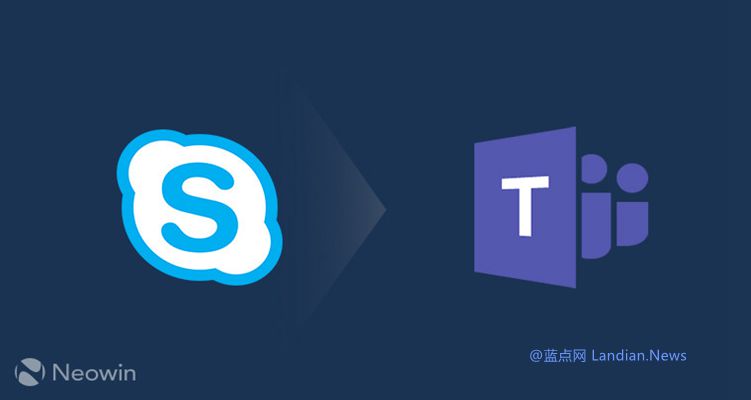
行動版Teams的更新方法
iOS裝置如何更新Teams
- 透過App Store進行手動更新:在iPhone或iPad上,使用者可以開啟App Store,點擊右上角的個人頭像,進入帳號頁面後下滑即可看到所有等待更新的應用程式。如果Teams出現在清單中,只需點擊「更新」按鈕即可完成操作。這種方式適合不希望所有應用自動更新的用戶,可以在需要時針對特定應用進行升級。
- 啟用自動更新的便利性:在iOS系統設定中,用戶可以進入「App Store」選項,開啟「自動下載更新」。當此功能啟用後,系統會在裝置連接Wi-Fi且電量充足時,自動下載並安裝Teams的新版本。這樣用戶不必擔心忘記手動更新,能隨時保持最新版本。
- 更新後的檢查步驟:完成更新後,建議使用者打開Teams並確認版本號,方法是進入應用的「設定」→「關於」,查看目前安裝的版本是否與官方最新版本一致。這樣能避免因更新異常導致仍停留在舊版,確保功能完整。
Android裝置如何更新Teams
- 透過Google Play商店更新:在Android裝置上,使用者可以開啟Google Play商店,點擊右上角帳號圖示,選擇「管理應用程式和裝置」,在「可用更新」清單中找到Teams,點擊「更新」即可安裝新版本。這是一種最常見的更新方式,操作簡單且無需額外工具。
- 使用自動更新功能:Google Play支援針對單一應用設定自動更新,使用者可以在Teams應用頁面點擊右上角的「更多選項」,選擇「啟用自動更新」。當裝置連接網路時,Teams會自動保持最新版本。這樣能避免因人為疏忽導致應用長期未更新,造成功能不全或安全風險。
- 處理更新失敗的情況:有時候Android裝置可能因儲存空間不足或快取問題導致更新失敗。這時候可以先清除Google Play的快取,或釋放裝置空間,再重新嘗試更新。如果仍然失敗,則可以考慮卸載Teams並重新安裝最新版本,以確保程式完整性與穩定性。
設定自動更新避免版本落後
- 全域自動更新設定:不論是iOS還是Android,使用者都可以在系統設定中啟用全域性的自動更新功能。這樣當新版本釋出時,系統會自動下載與安裝,不需要用戶手動操作。這種方式最適合對更新敏感度較低,但又希望保持軟體最新的使用者。
- 僅針對Teams啟用自動更新:若使用者擔心其他應用自動更新會佔用過多流量或儲存空間,也可以只針對Teams啟用自動更新。這樣能確保Teams這類關鍵的協作工具保持最新狀態,同時仍能保留對其他應用的手動控制。
- 避免版本落後帶來的風險:如果Teams長期未更新,可能會導致與伺服器的相容性下降,進而出現登入問題、會議無法正常使用或功能缺失。透過自動更新,用戶能確保即時享有新功能與安全修補,降低潛在風險。這對於經常依賴Teams進行遠端會議與團隊協作的人來說尤其重要。
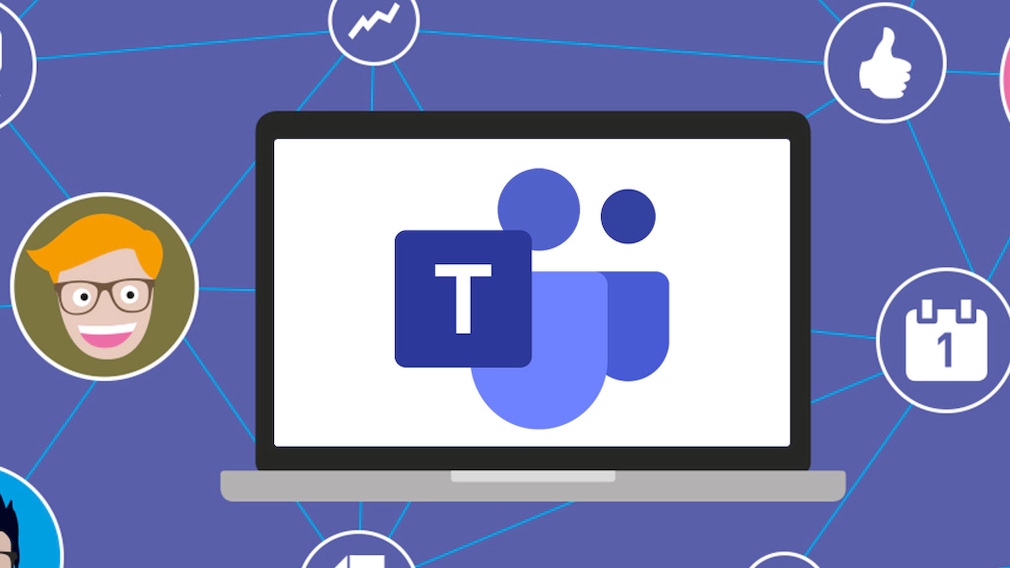
Teams如何更新版本?
Microsoft Teams通常会自动更新,用户也可以点击右上角头像,选择“检查更新”,手动触发更新。
为什么要更新Teams版本?
更新可以获得最新功能、修复已知问题并提升安全性,确保应用运行更加稳定和高效。
如果Teams无法更新怎么办?
可以尝试重启应用或设备,检查网络连接,若问题仍未解决,可卸载后从Microsoft官方网站重新下载安装最新版本。